word图片四周环绕怎么设置(Word)
欢迎观看 Microsoft Word 中文版教程,小编带大家学习 Microsoft Word 的使用技巧,了解如何在 Word 中使文字环绕图片。
向文本添加图片时,有时位置或文本布局方式有别于期望效果。
配置环绕图片或绘图对象的文本,选择图片或对象,转到「图片格式」,然后选择「排列」-「自动换行」。
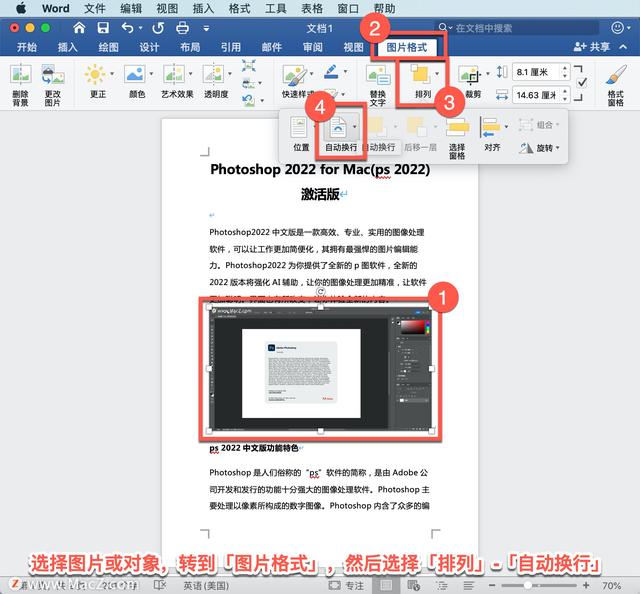
如果窗口宽度足够,Word 将直接在「图片格式」选项卡上显示「环绕文字」。
选择「四周环绕型」选项。

更改图片或绘图对象相对于文本的位置,选择图片或绘图对象,转到「图片格式」,然后选择「排列」-「位置」。
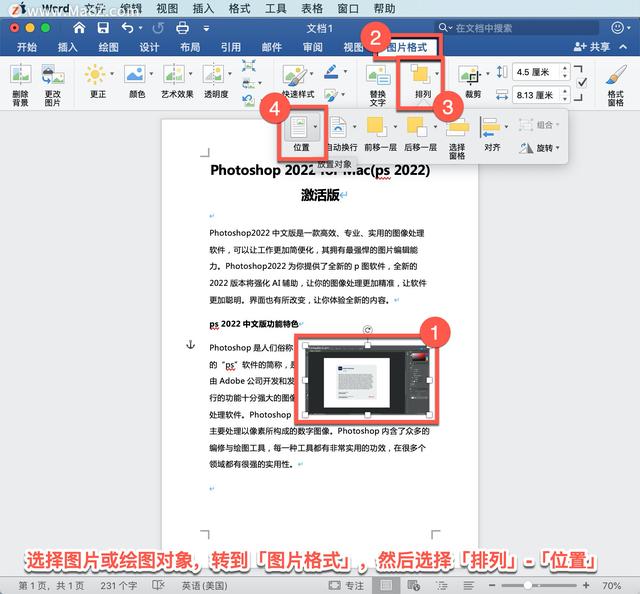
如果窗口宽度足够,Word 将直接在「图片格式」选项卡上显示「位置」。
在「位置」菜单上,选择「中间居右」位置类型。
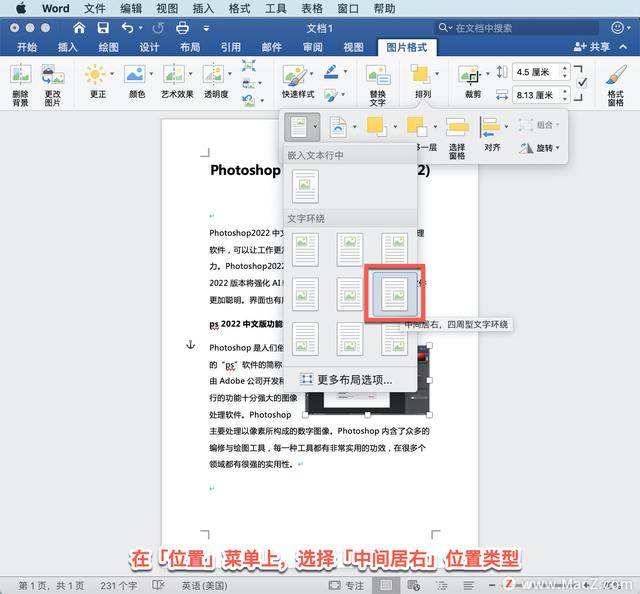
或选择「更多布局选项...」来选择高级布局选项。
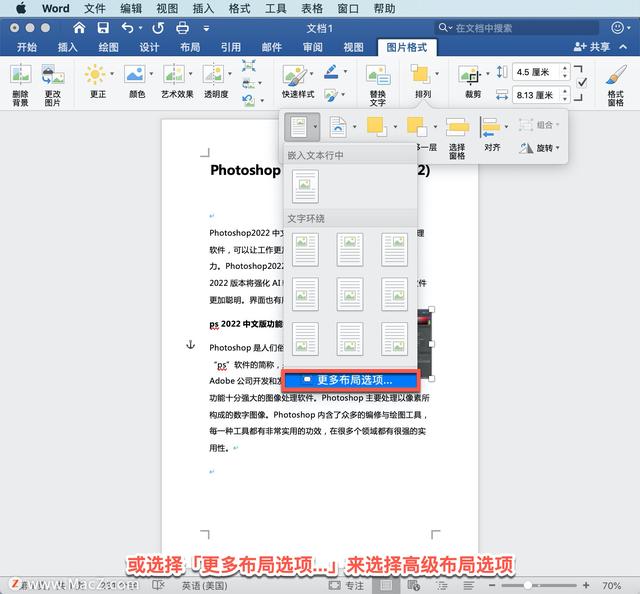
配置环绕表格的文字,按住 Control 键单击表格,然后选择「表格属性」。
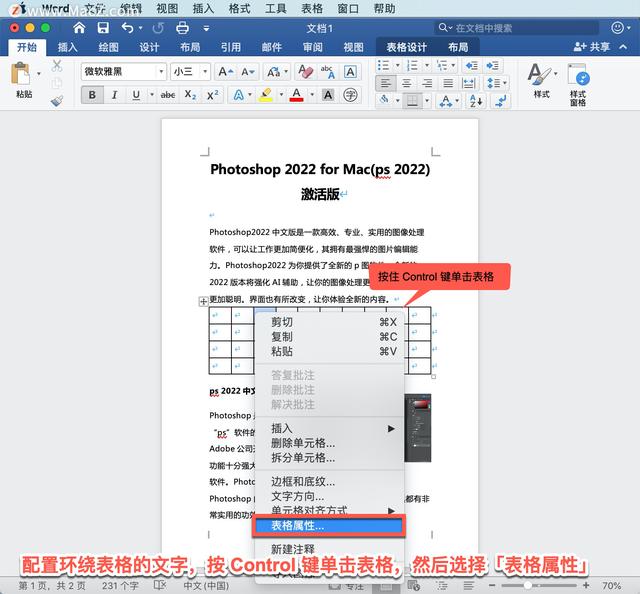
在「表格属性」中「文字环绕」下面,选择「环绕」。
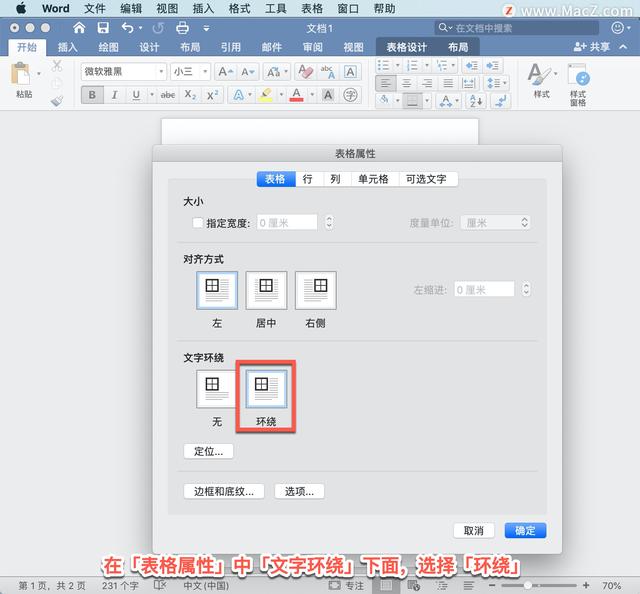
如果要更改表格与周围文字的距离,选择「定位」。
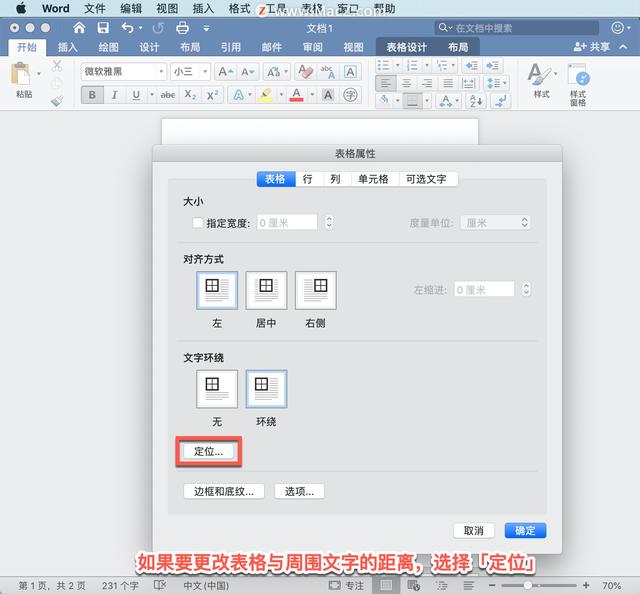
然后在「表格定位」中「距正文」下面设置度量值。
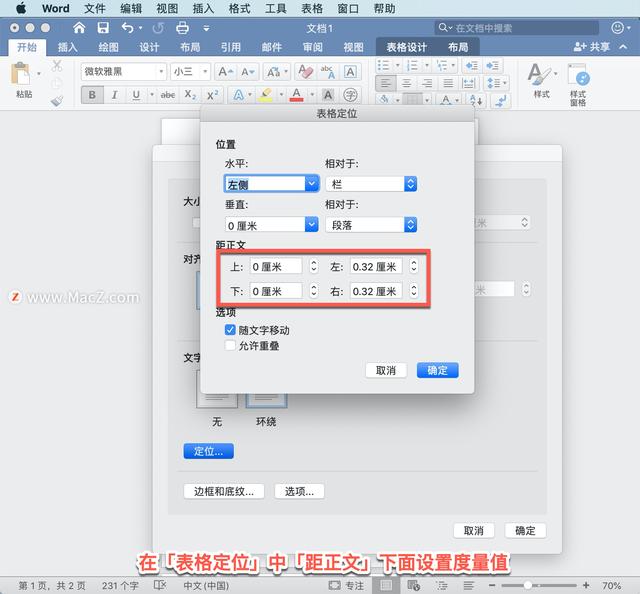
提示:使用「绘图」工具,在「表格」选项卡上的「绘制边框」下创建表格时,可以自动应用文字环绕,方法是在绘制表格时按住 Option 键。
以上就是在 Microsoft Word 中使文字环绕图片的方法。
软件下载地址:Microsoft word 2019 for Mac中文版
https://www.macz.com/mac/4533.html?id=NzY4OTYwJl8mMjcuMTg2LjEyLjI4
windows软件安装地址:Microsoft Word 2019
https://soft.macxf.com/soft/365.html?id=MjkzODQ=
,- 微信截图怎么可以并排两张图(利用微信完成图片的拼接操作)
- 一日如隔三秋三秋指的是(如隔三秋”)
- 黑曜石好还是黑玛瑙好(依靠硬度来判断)
- 自挂东南枝在粤语是什么意思(你会说吗)
- pycharm 在线安装包(PyCharm下载和安装教程)
- 大衣怎么洗变得更干净(不用洗不用晒)
- 蜂窝移动数据开了没网络(打开手机的数据流量为什么上不了网)
- 红头文件的文字格式要求(资深文秘手把手教你写公文——红头文件就是这么简单)
- 一个支付宝怎么绑定三个淘宝号(一键开启“海王模式”)
- 香菇素炒青菜的做法(清香爽口不油腻)
- 哔哩哔哩投屏怎样把视频接着放(YouTube移动APP现可连接电视获得“第二屏”体验)
- 公文写作落款空几格(分享两种排版方法)
- 什么是琴瑟之乐(奇妙中医药(36))
- 怎么在学信网上查询自己的学籍(学信网公布查询本人学籍学历信息方法)
- 科技手抄报大全大图(赶紧收藏)
- 假体丰胸按摩手法(该怎样按摩)
- 什么牌子蜂胶好(——以十款蜂胶软胶囊为例)
- 近几年国内客船发展概况(百年古船“穿越”归来)
















